Пользователи, загрузившие JRE, имеют возможность:
открывать клиент-серверные программы
При этом неважно какова платформа устройства. Тогда пользователи могут играть в игры, загружать интернет-страницы, покупать что-либо в сети, выполнять банковские операции, через мессенджеры отправлять сообщения и т.д.;
не обновлять JRE вручную
Это происходит автоматически;
настраивать прокси-серверы;
использовать справку в онлайн-режиме, чтобы правильно установить и настроить утилиту;
установить надежный уровень защиты программ. Это можно сделать через панель управления.
Загрузив JRE, можно повысить производительность программ, а также защитить свои конфиденциальные данные от тех, кто использует уязвимости, чтобы проникнуть в java-приложения и браузеры.
Java позволяет пользователям делать обработку html-форм и тогда создаются различные сервисы, которые приспособлены под пользователя.
Трансляция компонентов, которые написаны на Java, происходит в байт-код. А он уже выполняется виртуальной машиной, о которой мы упомянули выше
При этом неважно, какая операционная система и оборудование. Это и есть главный плюс этого алгоритма
На различных устройствах одна и та же программа будет работать одинаково благодаря такому алгоритму.
Многие программисты считают, что приложения, написанные на языке C, имеют большее быстродействие по сравнению с java-приложениями. Но это не совсем так. Плюсы JRE делают его лидером, особенно при разговоре о веб-разработках.
Скачайте java runtime environment 1.8.0 для windows xp бесплатно, и тогда запуск многих приложений не будет проблемой.
Альтернативный способ, как обновить Java на Windows 10 бесплатно
- Переходим в главное меню Виндовс, нажав на «Старт» (Пуск) в левом нижнем углу рабочего стола;
- Находим в перечне программ папку «Java» и раскрываем её – внутри выбираем пункт «Check for updates»:
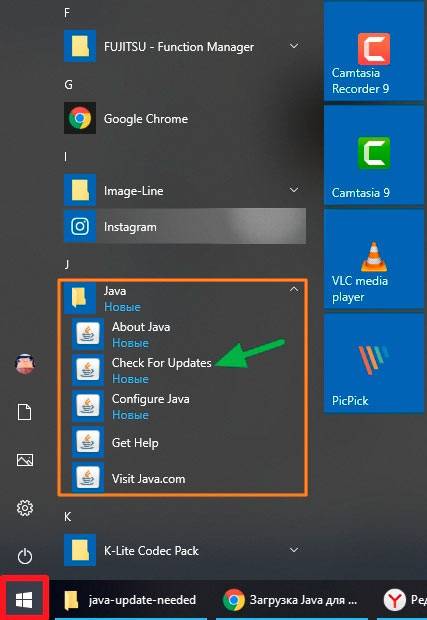
Отмечаем опцию автоматического обновления (указана ниже зеленой стрелкой) и кликаем по кнопке «Update Now»:
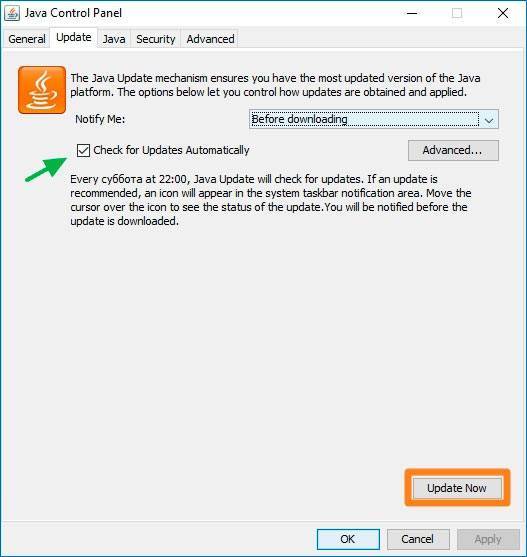
Если на серверах разработчиков будет доступно обновление, то оно загрузится и установится. Или же увидите сообщение, что апдейтов нет, версия актуальная.
Вот, как всё просто делается. Но если у Вас возникли сложности в понимании моей инструкции, то советую посмотреть обучающий ролик по теме.
Как удалить Java в Windows
Рассмотрим три способа удаления установленной программы с компьютера:
Удалить Java через Удаление программ Windows
Для удаления программы могут потребоваться права администратора.
Windows 10
Щелкните по кнопке Пуск правой клавишей мыши и выберите Приложения и возможности.
Выберите программу для удаления и нажмите ее кнопку Удалить.
Ответьте на запросы, чтобы завершить удаление
Windows 8
В меню «Пуск» введите Панель управления в окне поиска. Выберите Панель управления.
При отображении панели управления выберите Удаление программы из категории программ.
Выберите программу для удаления, затем нажмите правой кнопкой мыши и выберите Удалить.
Ответьте на запросы, чтобы завершить удаление.
Windows 7
Откройте меню Пуск и выберите Панель управления.
Выберите Программы и пункт Программы и компоненты.
Выделите программу, которую требуется удалить, и нажмите кнопку Удалить.
Удаление Java с помощью утилиты
Утилита Java Uninstall Tool:
На экране отображаются обнаруженные версии Java, которые можно удалить;
Пользователь может на свой выбор удалить все или некоторые версии Java;
Работает в операционных системах Windows;
Позволяет обнаружить и удалить версии Java 1.4.2 и выше;
Обнаруживаются только версии Java, установленные с помощью программы установки Java. Если Java идет в комплекте с любым приложением, использующим свою собственную программу установки, эта версия Java не будет доступна для удаления.
Двойным щелчком запустите скачанный файл и разрешите внесение изменений нажав Да.
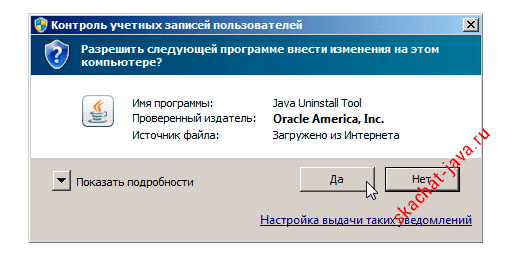
Нажмите кнопку Agree на стартовом коне программы и в появившемся окне подтверждения нажмите Да.
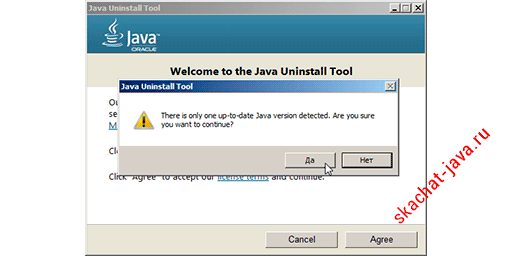
Откроется список установленных и доступных для удаления версий Java. Отметьте галочками версии приложения для удаления и нажмите кнопку Next. В появившемся окне подтверждения удаления нажмите Да.
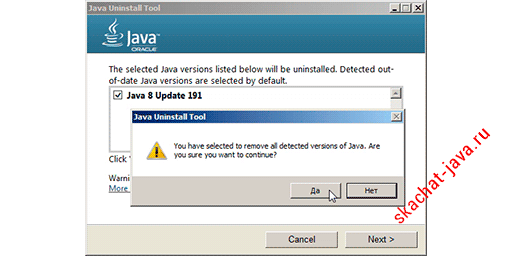
При удалении старых версий Java, рекомендуется очистить кеш приложения, это поможет избежать проблем сохранение и использования настроек или устаревших версий апплетов на сайтах, нажимаем Да.
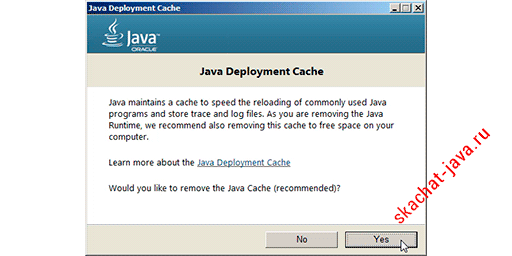
Если на каком-то этапе возникла ошибка и попытка удаления версий с помощью автоматической программы завершилась неудачно, попробуйте удалить Java вручную.
Удаление Java вручную
Полное удаление Java вручную заключается в удалении служебных папок настроек и очистке реестра Windows, в случаях, когда приведенные выше способы не дали результата (предварительно обязательно попробуйте стандартные методы удаления Java).
Удалите папки Sun и Oracle (если они присутствуют) из папок LocalLow и Roaming.
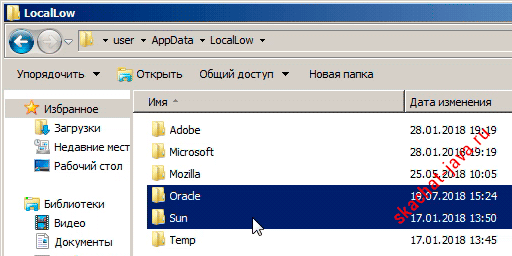
Удаление папки Java из реестра Windows
Удалите папку JavaSoft из разделов HKEY_CURRENT_USER\Software и HKEY_LOCAL_MACHINE\SOFTWARE.
Откройте редактор реестра, нажмите сочетание клавиш Windows+R или в меню Пуск нажмите кнопку Выполнить. В открывшемся окне введите regedit, после чего нажмите кнопку ОК.
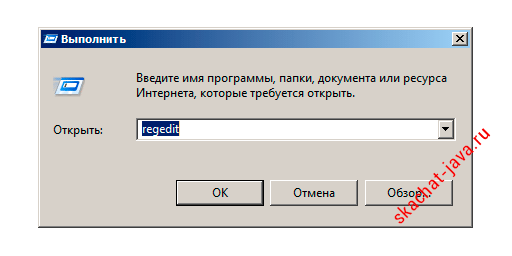
Раскрываем раздел HKEY_CURRENT_USER, папка Software. Находим и удаляем папку JavaSoft.
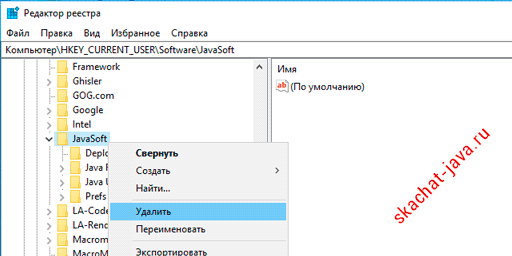
Точно так же, удаляем папку JavaSoft из раздела HKEY_LOCAL_MACHINE папка SOFTWARE.
После удаления служебных папок Java и разделов JavaSoft реестра Windows перезагрузите компьютер.
На этом полное удаление Java с компьютера пользователя успешно завершено.
Откуда Java на моем компьютере?
Java часто устанавливается сразу после установки Windows или как служебная программа. Возможно ее установил человек, который ставил вам Windows, или она была предустановлена на вашем . Или некоторое приложение, требующее Java, установило ее на ПК. Просто знайте, это вовсе не вредоносное приложение, и удалять его во время не нужно. Не зря мы включили Java в .
Время от времени вы можете видеть уведомления с предложением обновить Java. С каждым таким обновлением платформа Java улучшается, устраняются уязвимости и исправляются ошибки. Рекомендую соглашаться и обновлять ее. Это касается и другого ПО – периодически обновляйте антивирусы, программы, которыми пользуетесь, и операционную систему. Теперь вы знаете, зачем нужна Java на ПК, и что она делает .
Java представляет собой язык программирования и платформу вычислений, которая была впервые выпущена Sun Microsystems в 1995 г. Существует множество приложений и веб-сайтов, которые не работают при отсутствии установленной Java, и с каждым днем число таких веб-сайтов и приложений увеличивается. Java отличается быстротой, высоким уровнем защиты и надежностью. От портативных компьютеров до центров данных, от игровых консолей до суперкомпьютеров, используемых для научных разработок, от сотовых телефонов до сети Интернет — Java повсюду!
Можно ли загрузить Java бесплатно?
Да, Java можно загрузить бесплатно. Загрузите последнюю версию на веб-сайте .
Если вы разрабатываете встроенное или бытовое устройство и хотите использовать в нем технологии Java, свяжитесь со специалистами Oracle и получите подробную информацию об интеграции Java в различные типы устройств.
Почему необходимо выполнять обновление до новейшей версии Java?
Новейшая версия Java содержит важные улучшения, позволяющие повысить производительность, стабильность и безопасность приложений Java, запускаемых на вашем компьютере. Установка этого бесплатного пакета обновления обеспечит безопасную и эффективную работу приложений Java, установленных на вашем компьютере.
Я слышал термины «виртуальная машина Java» и JVM. Это и есть программное обеспечение Java?
Виртуальная машина Java представляет собой только один аспект программного обеспечения Java, который задействуется при взаимодействии через Интернет. Виртуальная машина Java встраивается непосредственно в загрузку программного обеспечения Java, и используется для поддержки запуска приложений Java.
Часто бывает так, что откуда не возьмись, появляется окошко с надписью «java update available» . Многие пользователи задаются вопросом, что это вообще такое, для чего оно нужно и не опасно ли. Так вот – не опасно! Это всего лишь предупреждение о доступности обновления платформы ява.
Как обновлять Java
Где скачивать пакет, способы обновления
Способ 1
#Установка через веб-установщик
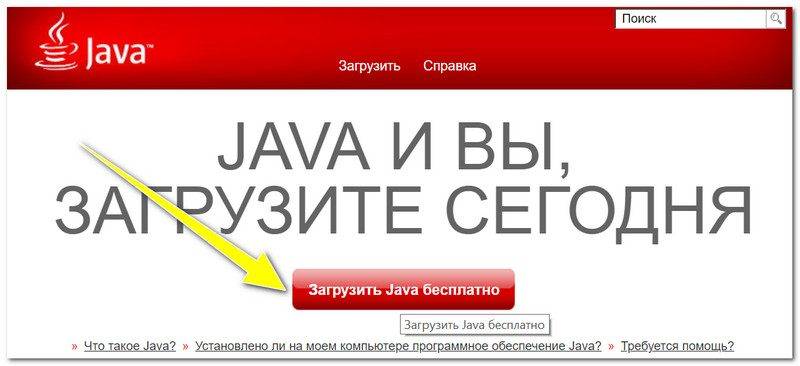
Главная страничка офиц. сайта
Далее кликните по кнопке «Согласиться и начать бесплатную загрузку».
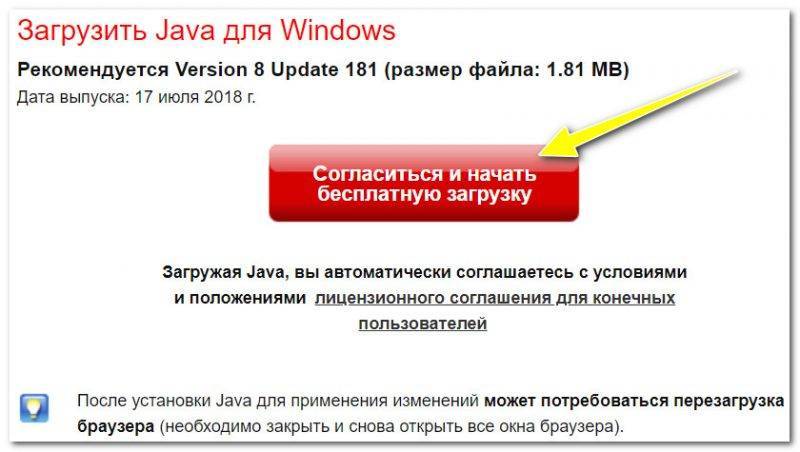
Согласиться и начать загрузку
Затем откройте скачанный файл, и согласитесь с обновлением/установкой Java. После чего, запустится скачивание нужного пакета, подходящего для вашей системы.
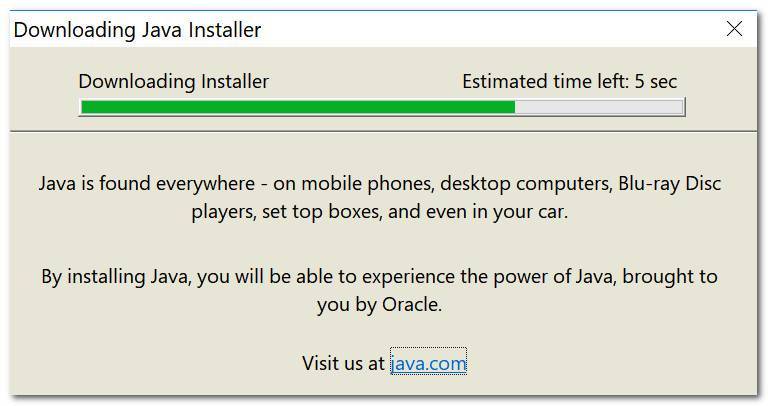
В общем-то, далее автоматически запускается установка, которая стандартна и мало чем отличается от другого софта. Думаю, детально рассматривать ее смысла нет.
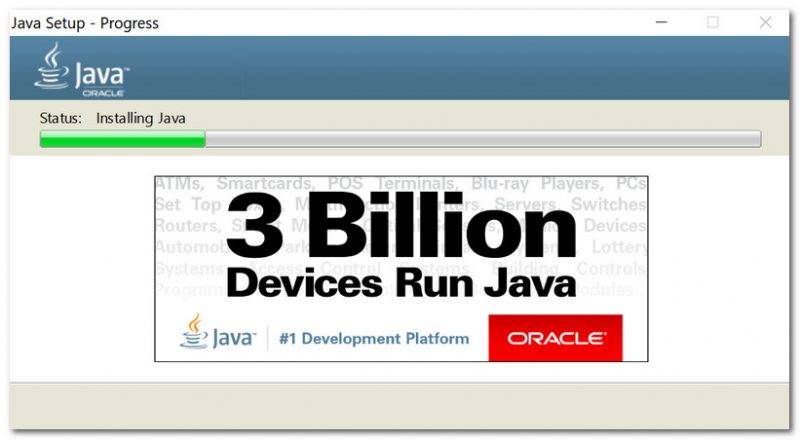
#Установка с помощью автономного пакета
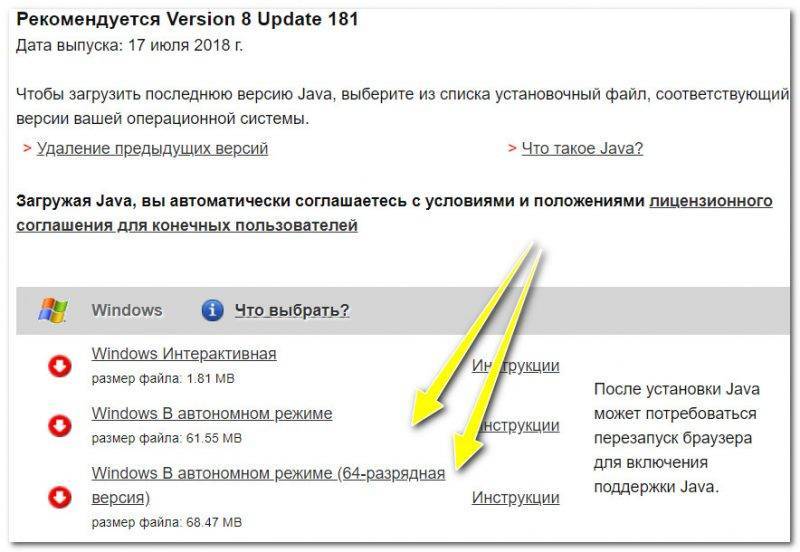
Версия Java для загрузки
В этом случае сразу отмечу, что на сайте Java представлено 2 автономных установщика, различающиеся разрядностью. Выбирайте исходя из своей версии Windows, и разрядности программ (браузеров), которые у вас установлены (о том, как узнать какая у вас Windows).
Что касается непосредственно установки: то после загрузки файла, его достаточно запустить, и далее процесс проходит идентично установки любых других программ.
Способ 2
И так, открываете меню ПУСК и щелкаете по ярлыку «Check for Updates» (проверить обновления). См. скриншот ниже.
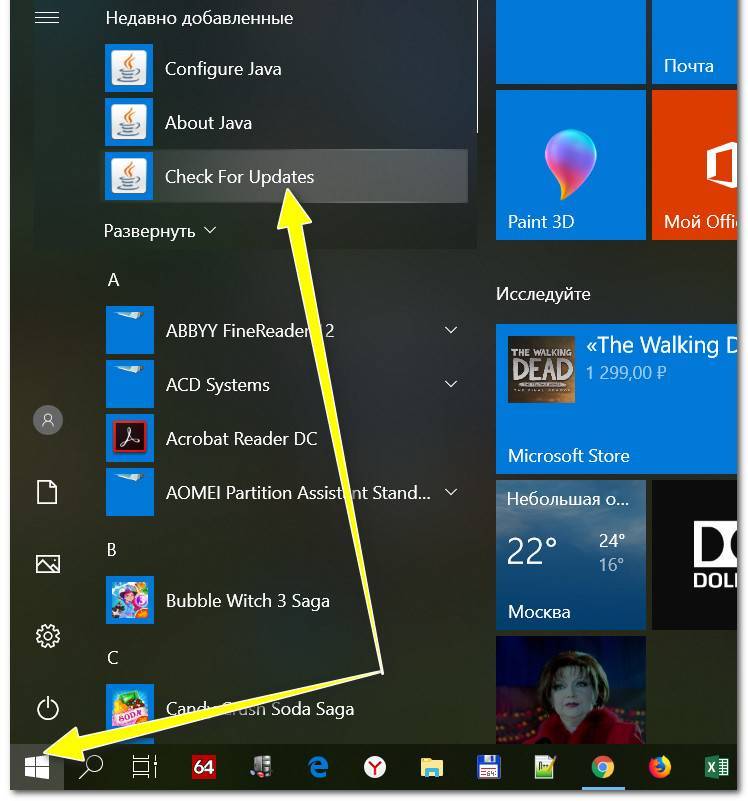
Также вызвать это окно можно не через меню ПУСК, а открыв панель управления Windows (не забудьте перевести отображение в крупные значки, как в примере ниже).
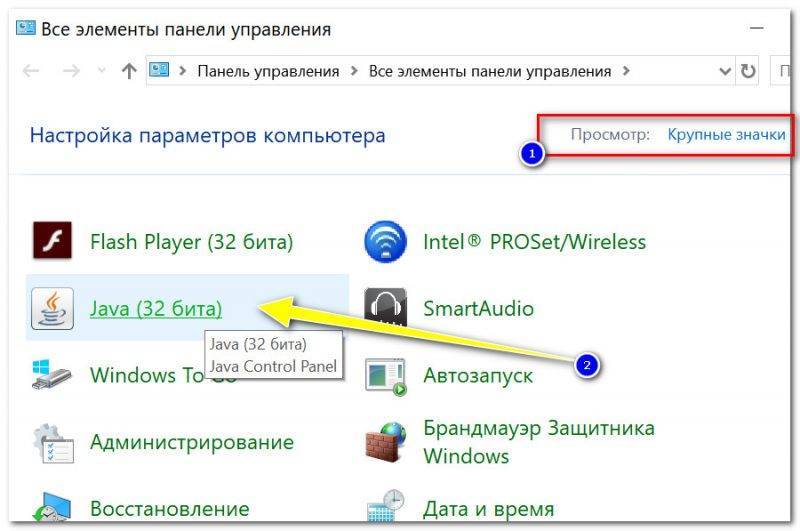
После чего откройте вкладку «Update», и нажмите по кнопке «Update now» (т.е. «обновить сейчас»).
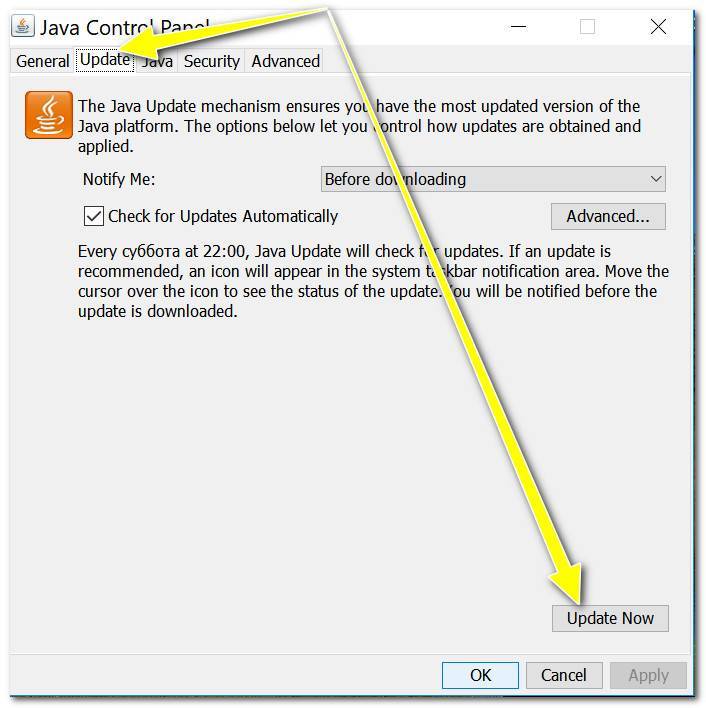
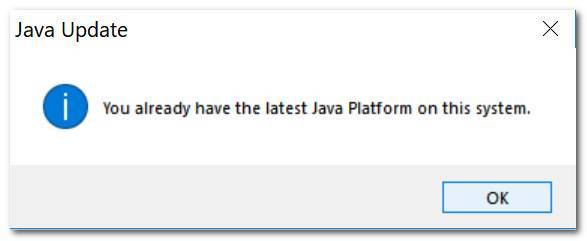
Обновление не требуется
Как правильно удалить предыдущую версию
Пожалуй, самый очевидный и простой способ: зайти в панель управления, и открыть раздел «Панель управления\Программы\Программы и компоненты» (см. скрин ниже). Затем найти в списке «Java 8 Update 181» (например), и удалить оную.
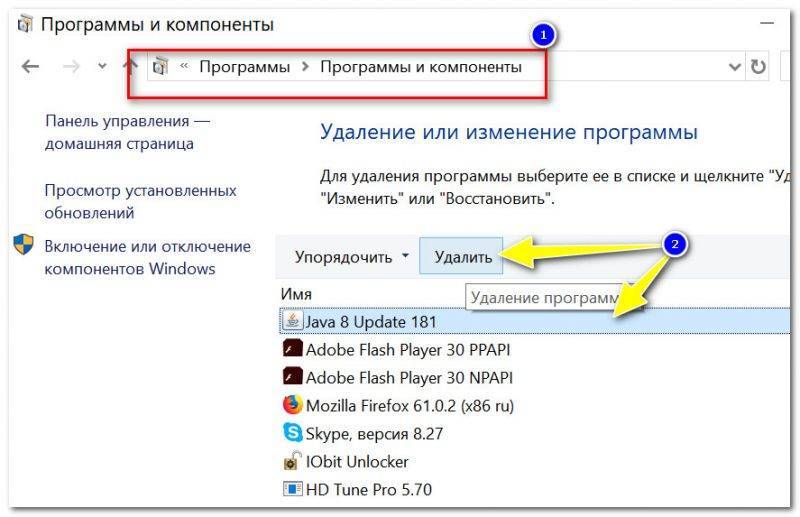
Как удалить Java (программы и компоненты)
После загрузки утилиты, просто запустите ее (установка не требуется).
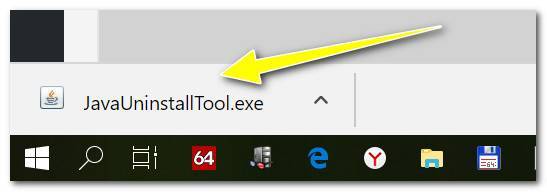
Запуск утилиты для удаления Java
Далее останется только согласиться с удалением (кнопка «Agree»).
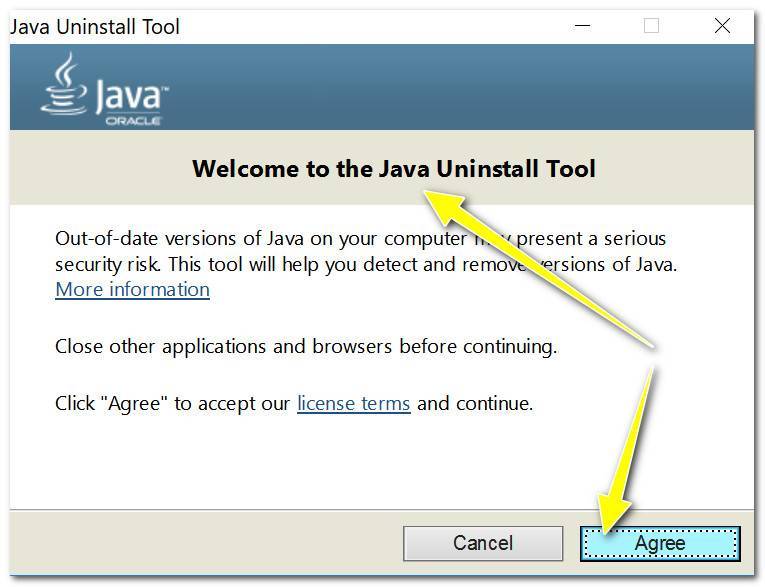
Java Uninstall Tool
Источник
Преимущества и недостатки Джавы
Java используется практически во всех сферах IT. Операционная система Android написана на Джаве при помощи Google API. Более 9 миллионов разработчиков выбирают Java в качестве языка программирования.
Кроме того, он обладает рядом других плюсов:
- платформонезависимость, динамичность, строгая типизация с возможностью соответствия потребностям практически любого приложения;
- автоматическая очистка памяти от неиспользуемых объектов;
- безопасность – полный контроль виртуальной машиной;
- отсутствие указателей и механизмов управления памятью и другим аппаратным обеспечением персонального компьютера;
- строгий контроль исключительных ситуаций – обнаружение ошибок ещё на этапе компиляции;
- многообразие типов приложений;
- наличие большого объема стандартных библиотек.
Недостатки:
- низкая производительность и повышенные требования к объему оперативной памяти;
- зависания, притормаживания интерфейса Андроид;
- отказы клиента по тайм-ауту на несколько десятков секунд в процессе самоочистки встроенной функцией «Сборщика мусора».
Следите, чтобы на Windows 10 всегда была установлена новая версия Java. От этого зависит корректная работа десктопных программ и плагинов в браузере.
Ява/Джава/Java
Каждый называет этот язык программирования по-разному, но на суть это никак не влияет. Речь идет о библиотеках, без которых не может корректно работать программное обеспечение, написанное на этом языке.
Существуют десятки вариантов написания исполняемого кода, но именно Джава позволяет создавать сложные конструкции с высоким уровнем защиты. Не буду внедряться в IT, поскольку Вы здесь хотите найти решение, а не читать лишние буквы.
Отмечу лишь, что практически все современные приложения интернет-банкинга (и прочие, обрабатывающие пользовательскую информацию) работают на указанной платформе. Да и немало игр тесно связаны с «Явой». Тот же Minecraft, к примеру.
Если у Вас на экране появляется уведомление с заголовком «Java Update Needed» (смотрите скриншот выше), то это указывает на необходимость установки апдейтов для обновления компонентной базы. Дело в том, что разработчики постоянно вносят исправления, улучшения в ПО, и для их поддержки необходимо наличие актуальной версии джавы на компьютере Виндовс 10 8 7.
Зачастую, установка обнов происходит автоматически, в фоне, незаметно для юзеров. Но бывает так, что человек запускает утилиты-оптимизаторы, которые удаляют из автозагрузки лишние (как им кажется) элементы. В итоге, со временем Java устаревает, и могут возникать проблемы с загрузкой приложений, обработкой диалоговых окон и т.д.
Доброго времени суток!
Работаете вы, работаете… и вдруг, неожиданно запустив одну из программ, видите сообщение «Java update needed» («Требуется обновление Java»). Многие просто недоумевают, что это за компонент, и где его взять…
Вообще, Java — это спец. технология, которая используется при разработке различных программ (некоторых модулей сайтов*). Подобные разработки делают работу в Интернет проще, удобнее и быстрее.
Где можно встретить Java при работе в Интернет? Да, например, на различных игровых сайтах (где в небольшом окне запускается онлайн-игрушка), в системах интернет-банкинга, на сайтах «Облэнерго» и др
(при передаче важной конфиденциальной информации и персональных данных)
Несколько раз в год (примерно) происходит обновление Java. Если у вас на ПК/ноутбуке не будет новой версии Java — то вы не сможете запустить ряд приложений (некоторые элементы сайтов будут недоступны для вас). Также, ваша система становится менее безопасной для работы.
В этой статье покажу, как происходит установка и обновление Java (и разберу сопутствующие с этим вопросы). Думаю, материал пригодится многим, у кого возникла «проблема» с этим пакетом…
Возможности программы Java
Много софта для персонального компьютера работающих под управлением ОС Windows разрабатывались на языке программирования Java. Сам язык Джава долгое время считался кроссплатформенным, а это означает что приложения, написанные на этом языке, могут функционировать на разных операционных системах. На нынешний момент времени линейка операционных систем имеет Windows разную разрядность и это может быть 32 — битная разрядная система или 64. В зависимости от того какую по разрядности ОС систему вы используете на своём компьютере, нужно загружать такую же версию программы Java для ПК.
Любой желающий может бесплатно скачать Java для Windows. Это программное обеспечение представляет собой основу этой ОС, которая обеспечивает, а также даёт возможность использовать многие возможности современных технологий. Если своевременно обновлять программу Джава для ПК, пользователь такого компьютера сможет на Интернет страницах просматривать потоковое видео, вести общение с разными людьми из любой страны, участвовать в игровых баталиях, разработанных по последним игровым технологиям и многое другое. Безусловно, для обеспечения этих всех прелестей современных технологий, компьютер должен быть подключен к Интернету.
Интересная деталь: одной из культовых и известных во всём мире игр, является Майнкрафт. Однако, чтобы играть с комфортом в неё на персональном компьютере или ноутбуке необходимо помимо установки всех драйверов для вашего ПК в обязательном порядке установить программу Java для ПК. Без Джава вы не сможете играть в Майнкрафт на персональных компьютерах, а также использовать много возможностей, которая даёт своим пользователям компания Оracle посредством своего программного обеспечения. Всё потому, что Майнкрафт для персональных компьютеров, написана на языке Джава, поэтому для её работы необходима установка библиотек и ресурсов от разработчика среды программирования.
Преимущества
- Повысите безопасность и производительность своей операционной системы;
- Сможете просматривать любые сайты в Интернете и с ними взаимодействовать без каких-либо ограничений в функциональных возможностях;
- С Джава Вы получите возможность пользоваться разнообразными современными социальными сетями, а также запускать многие игры;
- Сможете работать с программами для обмена информацией с мобильным телефоном и запуска на нём различных приложений;
Минус джава в следующем:
после того, как вы установите Java, на рабочем столе и в меню системы Windows вы не увидите привычного значка для запуска. Не пугайтесь, так и должно быть. Настройка программы и управление ей, происходит через панель управления ОС Windows. Для этого зайдите в панель управления, кликните мышкой на иконку “Java”. После этого произойдёт загрузка программы в память компьютера, вы увидите интерфейс. Запущенная Джава представляет собой многоцелевое программу, посредством которой пользователь сможет изменять различные настройки среды под свои задачи и потребности.
О технологии Java
Java — широко распространенный язык программирования и платформа для разработки, принадлежит Sun Microsystems, дочерней компании корпорации Oracle.
Особенностью платформы является технология выполнения кода на виртуальной машине, которая имеет следующие свойства:
- кросс-платформенность (способность функционировать на устройствах с различными операционными системами и архитектурой);
- безопасность (т. к. команды выполняются изолированно в рамках виртуальной машины);
- стабильность.
Для чего Java нужна пользователю, который не собирается заниматься разработкой?
На данной платформе создано большое количество веб-сайтов и приложений, которым для работы нужна соответствующая виртуальная машина и библиотеки. Перечисленные компоненты используются приложениями напрямую или участвуют в отображении интерактивного содержимого веб-страниц. Также виртуальную машину могут использовать программы, написанные на других языках.
В большинстве случаев приложение уведомит вас о необходимости установки Java, если это требуется.
Как установить java 8 update 45
Недавно прекратили поддерживать Windows XP, и все чаще попадаются грабли, связанные с потерей совместимости. Сегодня столкнулся с проблемой установки новой версии Java SE 1.8.0_05 (установочный пакет jdk-8u5-windows-i586.exe). Инсталлятор оказался несовместимым с 32-битной Windows XP SP3, и выдавал ошибку: «procedure entry point RegDeleteKeyExA could not be located in the dynamic link library ADVAPI32.dll». В переводе на русский язык «точка входа в процедуру RegDeleteKeyExA не найдена в DLL ADVAPI32.dll». В этой статье описан пошаговый процесс ручной, без инсталлятора, установки Java, если по какой-то причине она у Вас не устанавливается.
[Какая текущая версия JDK/Java?]
Иногда полезно узнать, какая версия JDK (Java) сейчас установлена на компьютере. Для этого откройте консоль (запустите интерпретатор CMD) и введите команду:
В результате будет выведено что-то наподобие:
Примечание: когда Java установлена, то её исполняемый файл находится в путях запуска. Это либо каталог %Windows%system32, либо каталог, указанный через переменную Path, например c:Program FilesJavajdk1.7.0_45bin.
1. Сначала удалите старую версию Java. Это можно сделать через Панель управления -> Установка и удаление программ. Найдите в списке установленных программ все программы, которые начинаются с «Java», и удалите их. После успешного удаления должна перестать выполняться команда java -version, и должны перестать запускаться программы, которые написаны на Java (например, ADT или Eclipse).
2. Закачайте новую версию Java с сайта Oracle . Это будет исполняемый файл наподобие jdk-8u5-windows-i586.exe. Обычно этот файл просто запускают, и он берет всю работу по инсталляции на себя. Если это так, и у Вас процесс инсталляции прошел без ошибок, то дальше можете не читать. Если же нет, и автоматическая инсталляция невозможна (например, Вы получаете ошибку «RegDeleteKeyExA не найдена в DLL ADVAPI32.dll»), то придется немного поработать, чтобы установить Java.
3. Запустите бесплатный архиватор 7-zip, и откройте им файл jdk-8u5-windows-i586.exe. В этом файле будет находиться файл наподобие tools.zip, распакуйте его в любую временную папку на диске.
4. Распакуйте содержимое файла tools.zip в папку наподобие c:Program FilesJavajdk1.8.5. Здесь jdk1.8.5 просто произвольное имя, отражающее версию скачанного JDK. В результате должна получиться примерно такая структура папок:
5. Добавьте в переменную окружения %Path% путь c:Program FilesJavajdk1.8.5bin.
6. Добавьте (или измените) переменную окружения %JAVA_HOME%. Она должна указывать на новое положение папки bin:
Перелогиньтесь, чтобы изменения в переменных окружения вступили в силу.
Все переменные окружения, в том числе и Path, могут быть просмотрены, изменены, удалены и добавлены командой SET. В переменной Path может быть прописано множество путей. Каждая запись пути отделяется от другой точкой с запятой. Вот например, как можно просмотреть содержимое переменной окружения Path:
Однако новичкам намного проще использовать для редактирования переменной окружения Path инструмент Пуск -> Панель управления -> Система -> закладка Дополнительно -> кнопка внизу Переменные среды. Откроется окно, в котором можно просмотреть (и отредактировать) как настройку Path для текущего пользователя (в верхней части окна «Переменные среды пользователя»), так и настройку Path для всей системы (в нижней части окна «Системные переменные», эта настройка влияет на всех пользователей). Я советую вносить изменения в «Системные переменные».
7. Найдите в папке jdk1.8.5 все файлы с расширением *.pack и распакуйте их с помощью распаковщика unpack200.exe (он находится в папке c:Program FilesJavajdk1.8.5bin), чтобы получить соответствующие файлы *.jar. Все файлы с расширением *.pack можно найти с помощью финдера Windows (вызывается по кнопке F3), или с помощью Total Commander.
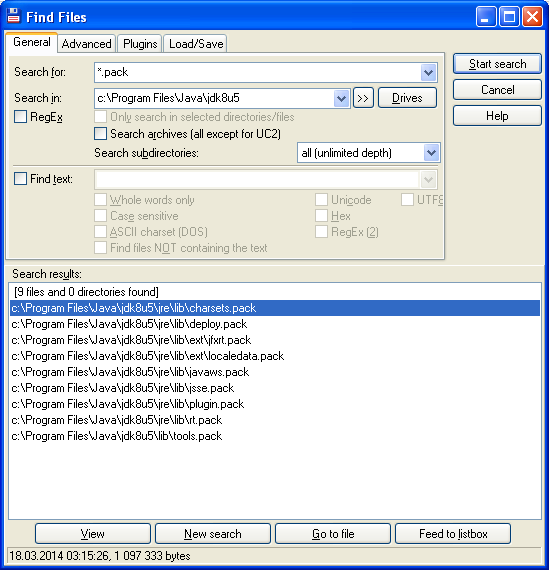
Каждый файл *.pack можно распаковать командой наподобие (на примере файла rt.pack):
Примечание: полностью распакованные файлы — всю структуру каталогов, которую достаточно положить в c:Program FilesJava, останется только настроить %Path% и %JAVA_HOME% (по шагам 5 и 6) — можно скачать в архиве .
На этом установка Java завершена, команда java -version должна нормально отрабатывать из любого каталога.
Примечание: получается, что на одном компьютере может быть одновременно установлено любое количество разных версий Java. Какая версия в данный момент активна, будет определяться исключительно значениями пути в переменной %Path% до каталога bin, и значением переменной окружения %JAVA_HOME% (см. шаги 5 и 6).
Java 32 bit для Windows xp
Java открывает новые возможности
Популярная во всем мире Java создана, прежде всего, для полноценного функционирования всяческих игр и онлайн-приложений. Все увлекательнейшие события виртуального мира обязаны именно этой платформе. Посещайте виртуальные музеи, устраивайте онлайн кинопросмотры, создавайте красочные анимации. Все это стало реальным с развитием Java технологии. Платформа постоянно обновляется и усовершенствуется. В Java предусмотрено оповещение пользователей о выходе новой версии, а также автоматическое обновление. Специалисты рекомендуют всегда использовать последнюю версию.
Функционал Java:
Как работает Java 32 bit для windows?
Работа платформы Java базируется на нескольких основных компонентах: виртуальной машине JVM и исполнительной среде JRE. Виртуальная машина помогает программисту тестировать приложение в процессе его написания. Нет необходимости устанавливать его на реальное устройство после каждого написанного этапа. Причем разработчик может тестировать работу приложения на различных виртуальных гаджетах и операционных системах. Этим обеспечивается высокая совместимость программы — кроссплатформенность. Среда JRE отвечает за корректную работу апплетов в браузере.
Основные достоинства Java
- высокий уровень производительности в работе online-игр и web-приложений;
- усовершенствованный API-интерфейс стал более простым и понятным при обработке времени и даты;
- усилена безопасность за счет ручной настройки методов с высокой чувствительностью;
- Java для Minecraft;
- улучшенный и доработанный механизм javascript Engine;
- кроссплатформенность;
- программное обеспечение абсолютно бесплатное.
Java – неотъемлемая часть интернета
Работа в интернете уже давно не кажется полноценной без использования Java. Платформа внесла разнообразие в web-серфинг и подарила множество интересных онлайн-игр. Всего-то нужно скачать java 32 бит для виндовс xp и пройти несложную установку. Правда, среди некоторых программистов бытует мнение, что Java уступает языку С. Но нельзя оспорить тот факт, что число компьютеров, планшетов и смартфонов, на которых используется Java, давно превысило сотни миллионов. Не зря Java признали самым популярным языком программирования среди web-разработчиков во всем мире.
https://youtube.com/watch?v=MqAL_jRkV4c
Способ №2 – с помощью приложения Java
После его запуска появится окно, в котором необходимо перейти на вкладку Update и внизу окна нажать кнопку Update Now.
Совет автора! На вкладке General если нажать кнопку About, то можно увидеть версию вашего Java-приложения.
Так как у меня используется самая последняя версия этого приложения, то программа сообщит мне об этом.
Если у вас такое окно не появляется, значит, вам необходимо обновить приложение. Ничего сложного в этом нет, все понятно на интуитивном уровне.
Перед обновлением не забываем закрывать все браузеры!
После обновления, можете запускать свои программы или игрушки, все должно работать. Если нет, попробуйте перезагрузить компьютер.
Благодаря Java имеется возможность играть в сетевые игры, участвовать в форумах, использовать онлайн-сервисы, смотреть трехмерные изображения, совершать в виртуальных магазинах покупки и многое другое. Java гарантирует быстродействие, надежность и безопасность.
Java по умолчанию автоматически уведомляет о готовых к установке новых обновлениях. Для поддержания безопасности компьютера нужно принять и установить данные обновления. В случае если вам приходит извещение об обновлении версии Java на компьютере под управлением Windows, однако вы никогда не устанавливали эти обновления, то возможно, что среда Java уже установлена на вашем новом ПК.
Главным преимуществом языка Java считается его кроссплатформенность, иными словами, приложения, написанные на данном языке можно применять на разных операционных системах, где установлена Java Runtime Environment.
Программное обеспечение Java включает в себя:
- исполнительную среду;
- виртуальную машину;
- базовые Java-классы и вспомогательные библиотеки.
Java Runtime Environment — это исполнительный компонент, который обеспечивает исполнение апплетов и приложений в браузере.
Если одновременно применяется 32-разрядный и 64-разрядный браузеры, то следует установить обе версии Java (32-разрядную и 64-разрядную), для того чтобы иметь подключаемый модуль Java для одного и второго браузера.
Возможности Java:
- простые средства для формирования и настройки сетевых приложений;
- открытый доступ к базам данных;
- каталог средств для фильтрации ввода/вывода;
- детальная обработка исключительных ситуаций;
- автоматическое управление памятью;
- различные классы для выполнения HTTP-запросов и обработки ответов;
- полноценная работа с форумами, он-лайн-магазинами, опросниками, играми и приложениями в сети Интернет;
- доступ к интернет-службам;
- одновременно выполняется несколько программ на подходящем языке;
- поддержка многопоточных приложений.
Достоинства утилиты:
- технологию Java бесплатно можно скачать для Windows 10, 7, 8,Vista или XP;
- обеспечение высокопроизводительной работы web-приложений и онлайн-игр;
- Java для Minecraft.
На сегодняшний день данный язык программирования считается самым используемым среди web-разработчиков.
Плагин Java для Firefox
На многих сайтах онлайн-игры, различные анимации и другие интерактивные элементы открываются с помощью апплета Джава, прикладной утилиты, написанной на одноименном языке.
Чтобы программа запускалась, нужно установить и включить в браузере плагин Java.
Сегодня рассмотрим, как загрузить Java в Firefox, а также как решить те или иные проблемы, возникающие в процессе использования плагина.
Несколько важных примечаний
Версия обозревателя 52 и выше не поддерживает NPAPI-плагины, включая Джава, в связи с этим браузер постоянно блокирует запуск интерактивного содержимого страницы. Чтобы разблокировать, нужно нажать на красную иконку в адресной строке.
https://www.youtube.com/watch?v=WB4CpImPOYA
Если вам нужно посетить страницы с содержимым на основе Джава, воспользуйтесь другим браузером, например, Интернет Эксплорер или Сафари.
Начиная с версии 8, плагин имеет специальный инструмент удаления Java Uninstall Tool, который дает возможность системе распознавать устаревшие версии и убирать их.
Java и JavaScript не одно и то же. Это разные языки программирования.
64-битный вариант Мозиллы не распознаёт и не поддерживает этот плагин.
Как включить?
Все нижеследующие инструкции применимы только к вариантам программы ниже версии 52, а также к сборкам ESR также не выше 52.
Автоматически Java в Mozilla уже не запускается. Разработчики браузера приняли решение отказаться от этой функции, чтобы обеспечить безопасность во время использования обозревателя: плагин очень уязвим. Однако вы можете активировать его самостоятельно вручную на тех ресурсах, которым доверяете.
Если на сайте появилась ссылка «Включить Java», нажмите на нее.
Как отключить Javascript в Firefox
Что предпринять, если нет кнопки или после клика на нее ничего не изменилось на странице?
- Нажмите на квадратную иконку в левой части адресной строки обозревателя.
- Выберите один из следующих пунктов меню:
- «Временно разрешить». Включение будет только для текущей вкладки. Если вы ее перезапустите, вам снова придется включать плагин, чтобы интерактивный элемент был запущен.
- «Разрешить и запомнить». Если вы загрузите снова текущую страницу, элемент будет воспроизведен.
Раньше включить установленный модуль можно было в меню «Плагины». Пользователю нужно было просто нажать на кнопку Enable напротив Java. Чтобы отключить Джава, нужно было нажать на ту же кнопку.
Содержимое не отображается все равно
Java в Firefox все равно не хочет работать? Скорее всего, у вас стоит устаревшая версия плагина. Возможно, он даже просто отсутствует на ПК. Чтобы это проверить:
- Перейдите в раздел «Программы и компоненты» через Панель управления, которую можно запустить через меню Пуска.
- Найдите Java, кликните по нему правой кнопкой мыши и нажмите на пункт «Удалить». Если же нет плагина, вам нужно установить ПО самостоятельно.
Скачивание и установка
Так как с включенным брандмауэром Windows загрузка и установка программ может блокироваться, отключите его на время перед тем, как скачать плагин Java для Firefox.
1.С помощью Мозилы Фаерфокс запустите следующий ресурс: java.com.
2.Кликните по красной кнопке «Загрузить Java бесплатно».
3.Нажмите далее на другую кнопку «Согласиться и начать бесплатную загрузку». Скачается установщик Java.
4.Откройте его. Подтвердите установку: нажмите на Install.
5.Будет предлагаться дополнительный софт. Снимите или оставьте пометки в зависимости от того, хотите ли вы установить эти программы на ПК или нет. Кликните по кнопке Next.
6.В финальном окне нажмите на Close.
Работает ли?
После установки нужно убедиться в том, что plugin Java работает в Mozilla Firefox, что элементы запускаются (браузер «видит» их). Для этого нужно открыть специальный проверочный applet.
Проблема с выполнением модуля Джава
Если у вас Firefox 42 и вас выкидывает из браузера, когда вы пытаетесь выполнить модуль Джава, вам поможет настройка конфигурации.
- Запускаем браузер. В адресной строке необходимо ввести следующее: about:config.
- Подтвердите, что ознакомлены с информацией о риске, который связан с изменением настроек конфигурации.
- Кликните правой кнопкой по списку и выберите пункт «Создать» в небольшом меню, а затем нажмите на «Логическое».
- Затем следует добавить имя свойства: dom.ipc.plugins.java.enabled.
- Выберите значение false. Кликните по OK.
Чтобы анимационная составляющая страниц, разработанная на основе языка Джава, запускалась в Фаерфокс в версии ниже 52, нужно включать плагин отдельно для каждой страницы.







